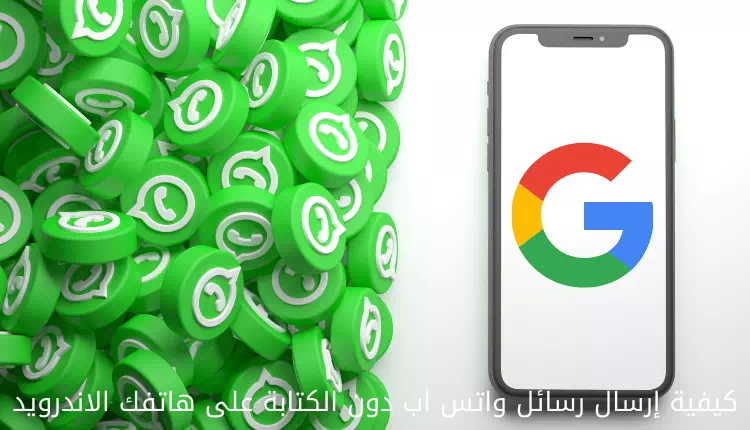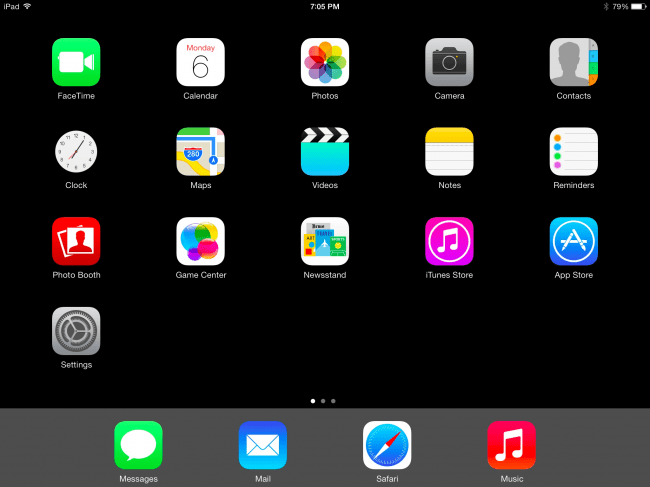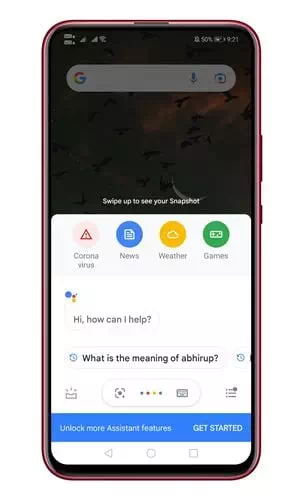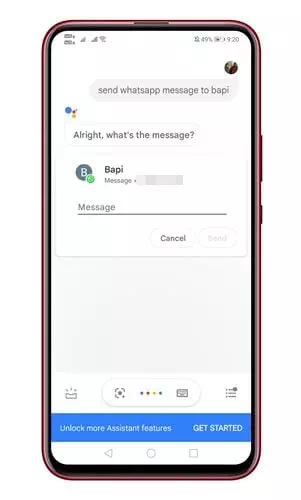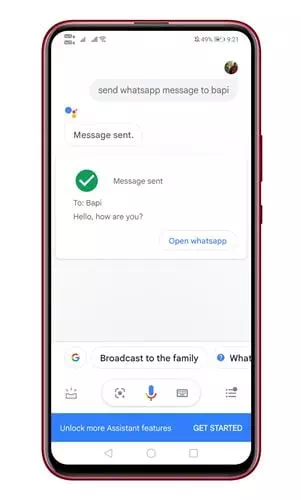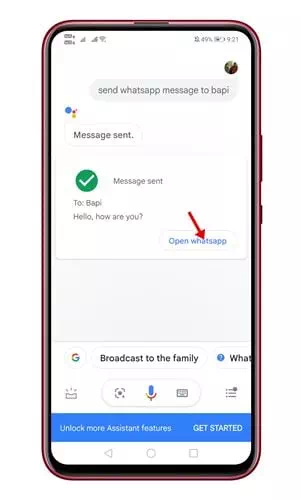Lær, hvordan du sender tekstbeskeder til Whatsapp applikation Uden at skrive på tastaturet på din Android-telefon trin for trin.
Lad os indrømme, at virtuelle assistent-apps som (Cortana Til Windows - Google Assistant til Android-telefoner - Siri for enheder Alexa ios til amazon-enheder) og andre, var og er stadig til stor hjælp. Det er ikke kun sjovt at bruge, det gør også vores liv mere bekvemt.
Hvis du bruger en Android-smartphone, kan du muligvis få adgang til Google Assistant (Google AssistantDen er nu blevet en del af enhver Android-smartphone, hvilket gør den i stand til at udføre en lang række opgaver for dig.
Du kan bede Google Assistant om at læse nyhederne, afspille sange, se videoer, sende en sms til nogen og meget mere. Så hvad nu hvis jeg fortalte dig, at du endda kunne Brug Google Assistant at sende beskeder Hvad så ؟
Trin til at sende tekstbeskeder på WhatsApp uden at skrive på tastaturet
Hvis din telefons touchpad ikke fungerer korrekt, kan du bede Google Assistant om at sende beskeder til en specifik kontakt uden at skulle skrive. Derfor vil vi i denne artikel dele med dig en trin-for-trin guide til, hvordan du sender WhatsApp-beskeder uden at skrive.
Du kan også være interesseret i at vide: 4 bedste apps til at låse og låse op for skærmen uden tænd / sluk -knappen til Android
- Tænd Google Assistant (Google Assistant) på din Android-telefon. Hvis ikke på din telefon Google Assistant Du kan få det fra Google Play Butik.
- For at aktivere Google Assistent skal du bare tale og sige, (Hej google).
- Nu vil Google Assistant besvare dit opkald, så snart den hører din stemme.
Google Assistant svarer på dit opkald, så snart den hører din stemme - Så skal du sige fra og sige (Send en WhatsApp-besked til (navn)).
Du skal tale og sige send whatsapp-besked til navnet - Hvis du har flere kontakter gemt med det samme navn, bliver du bedt om at vælge kontakten først.
- Så vil han spørge dig Google Assistant Hvad skal nævnes i brevet. Bare sig den besked, du vil sende.
Google Assistant vil spørge dig, hvad du skal inkludere i beskeden - Når det er gjort, vil beskeden blive sendt til WhatsApp-kontakten. For at bekræfte handlingen skal du åbne WhatsApp og kontrollere, om beskeden er blevet sendt.
Beskeden sendes til WhatsApp-kontakten
På denne måde kan du sende WhatsApp-beskeder uden at skrive noget.
Du kan også være interesseret i at lære om:
- Sådan bruges funktionen til flere enheder i WhatsApp
- Sådan deaktiveres WhatsApp -meddelelser helt uden at slette applikationen
- lær mig at kende Sådan chatter du med dig selv på WhatsApp for at tage noter, lave lister eller gemme vigtige links
- Sådan overføres WhatsApp -meddelelser til Telegram
- Sådan sender du WhatsApp -billeder med den bedste kvalitet
- WhatsApp virker ikke? Her er 5 fantastiske løsninger, du kan prøve
Vi håber, at denne artikel hjalp dig med at vide, hvordan du sender WhatsApp-beskeder uden at skrive på din Android-telefon. Del din mening og oplevelse i kommentarerne.